FlexiHub Team uses cookies to personalize your experience on our website. By continuing to use this site, you agree to our cookie policy. Click here to learn more.
Das Arbeiten auf Distanz ist heutzutage so beliebt, dass ein Tool, das einen sicheren und zuverlässigen Zugriff auf entfernte Peripheriegeräte gewährleistet, schnell zu einem Muss wird.
Es mag den Anschein haben, dass alle praktischen USB-over-Ethernet-Sharing-Lösungen ziemlich teuer sind oder den Kauf eines teuren Hardwareadapters erfordern, aber einige USB-Redirector-Apps werden Ihr Budget nicht beeinträchtigen.
In diesem Artikel erfahren Sie mehr über zwei der beliebtesten Apps, die Sie als kostenlose Software-USB-Extender verwenden können, um Dongles, Drucker und andere Geräte, die an Ihre lokalen USB-Ports angeschlossen sind, über Ethernet an Remote-Computer umzuleiten.
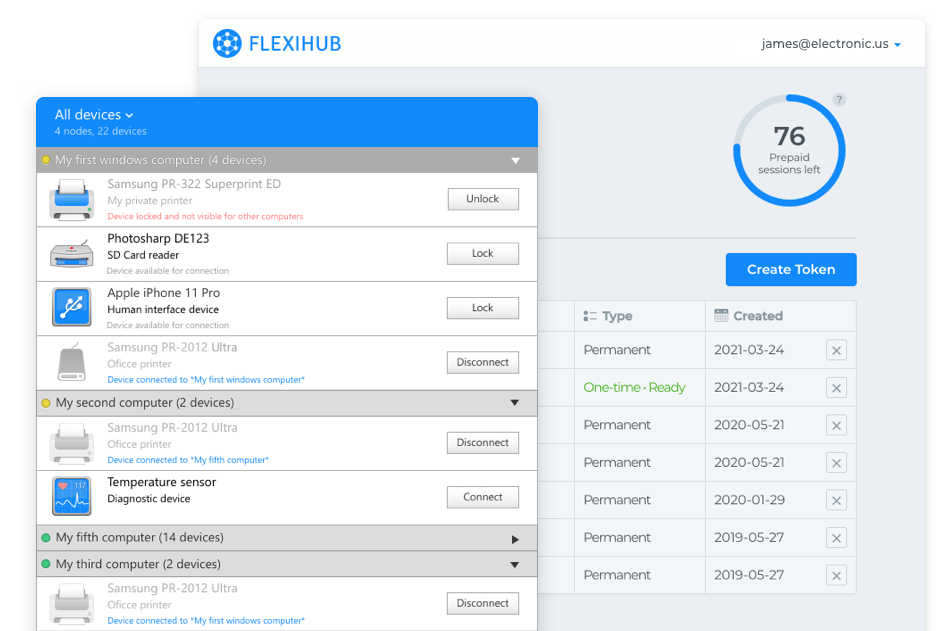
FlexiHub ist ein professioneller Service, mit dem Sie über jede Entfernung auf alle Arten von Remote-USB-Peripheriegeräten zugreifen können. Es ist zuverlässiger als jede physische CAT6-LAN-Verkabelung und hundertprozentig sicher und eignet sich daher perfekt zum Umleiten Ihrer Lizenz-USB-Dongles und Sicherheitskameras.
Technisch gesehen ist FlexiHub keine USB-over-Ethernet-Freeware, bietet jedoch eine einmonatige kostenlose Testphase mit einer Handvoll vollwertiger Fernzugriffssitzungen. Verwenden Sie diese, um einen Ihrer Computer in einen leistungsstarken USB-Server zu verwandeln, oder teilen Sie einen USB-Hub, sodass jedes daran angeschlossene Gerät sofort von jedem vernetzten PC aus zugänglich ist – es liegt ganz bei Ihnen.
✔ Die 2048-Bit-SSL-Verschlüsselung stellt sicher, dass keine Daten von Ihren Überwachungskameras, Lizenz-Dongles oder Speicherperipheriegeräten jemals an einen nicht autorisierten Benutzer gelangen.
✔ Sofortige Einsparungen bei physischen USB-Ethernet-Adaptern, USB-Verlängerungskabeln und kilometerlangen CAT6-LAN-Kabeln.
✔ Eine universelle Lösung für alle Betriebssysteme und USB-Peripheriegeräte, einschließlich isochroner Geräte wie Scanner und Webcams.
✔ Verlustfreie Datenübertragung dank der Funktion „Verbindung aktiv halten“.
✔ Login-Token für die sicherste Kontofreigabe aller Zeiten.
✔ Hochgeschwindigkeitskommunikation, auch wenn Sie kein 100 Mbit/s Fast Ethernet haben.
✔ Auf Client-Rechnern müssen keine Gerätetreiber installiert werden.
✔ Sie können auch serielle Geräte teilen, z.B. Ihre Industriedrucker.
Um Ihre kostenlosen Demo-Sitzungen zu erhalten, registrieren Sie sich für ein FlexiHub-Konto, laden Sie dann die App herunter und installieren Sie sie auf einem PC, der direkt mit den Peripheriegeräten verbunden ist, die Sie teilen möchten (es wird Ihr USB-Server sein) und alle Maschinen, die Zugriff auf diese Geräte benötigen. Danach können Sie jedes an die USB-Ports Ihres Servers angeschlossene Gerät freigeben und mit wenigen Mausklicks eine Verbindung zu den Remote-Geräten herstellen, die von anderen PCs freigegeben wurden.
USB/IP Project ist eine Open-Source-USB-over-Ethernet-Lösung, die alle ein- und ausgehenden Daten von einem USB-Port in TCP/IP-Nutzlasten kapselt und diese von einem Computer zum anderen überträgt. Dies kann für diejenigen völlig funktionieren, die sich nicht durch den komplizierten Einrichtungsprozess und bestimmte Einschränkungen in Bezug auf Betriebssysteme und USB-Gerätetyp und -marke abschrecken lassen.
Einige wichtige Punkte, die Sie berücksichtigen müssen, bevor Sie sich für ein USB/IP-Projekt entscheiden:
✖ Der serverseitige Computer muss ein Linux-Computer sein. Keine Ausnahmen.
✖ Sie haben einen Windows-Client, aber nichts für andere beliebte Plattformen wie Mac oder Android.
✖ Aufgrund des fehlenden Datenschutzes ist es unsicher, USB-Dongles oder sensible Daten mit Speichergeräten zu lizenzieren storage.
✖ Ohne das X Window System gibt es keine Möglichkeit, eine Tastatur oder Maus gemeinsam zu nutzen.
✖ Sie müssen über eine Verbindung mit mindestens 100 Mbit/s verfügen, um latenzempfindliche Geräte wie Webcams umzuleiten.
✖ Diese App kann nicht verwendet werden, um einen USB-Hub oder daran angeschlossene Geräte umzuleiten.
✖ Eine instabile Netzwerkverbindung kann zu einem erheblichen Datenverlust oder -schaden führen.
✖ Es hat nur zwei Funktionen: Anbringen und Abnehmen.
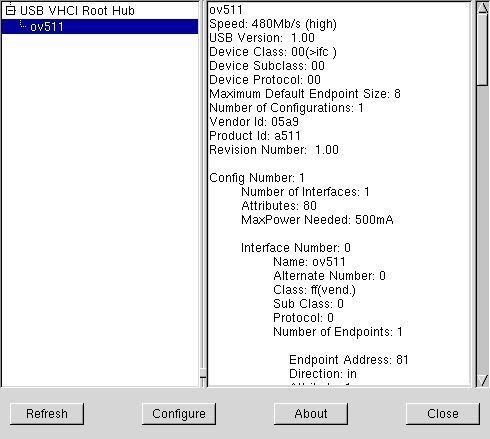
Da USB/IP Project eine Open-Source-Lösung ist, ist es nur im Quellcode-Format verfügbar, sodass die Einrichtung und Verwendung für jeden ohne vorherige Erfahrung mit Kernel-Installationen schwierig sein wird.
Folgendes müssen Sie also tun, damit das USB/IP-Projekt für Sie funktioniert:
sudo apt-get remove --purge usbip* libusbip*sudo apt-get install linux-tools-genericsudo modprobe usbip_hostsudo /usr/lib/linux-tools/$(uname -r)/usbipd &/usr/lib/linux-tools/$(uname -r)/usbip list -lsudo /usr/lib/linux-tools/$(uname -r)/usbip bind -b <device ID>sudo modprobe vhci-hcdsudo /usr/lib/linux-tools/$(uname -r)/usbip attach -r <your server’s IP> -b <your device’s ID>/usr/lib/linux-tools/$(uname -r)/usbip list -r <insert your server’s IP>Danach können Sie das Gerät auf einem Client-Rechner verwenden.
Wichtig! Trennen Sie das Gerät NICHT, während es mit dieser Methode geteilt wird. Dies kann zu schwerwiegenden Datenverlusten oder sogar zu Schäden am Gerät selbst führen. Zuerst müssen Sie den entsprechenden Port mit dem Befehl trennen:
sudo /usr/lib/linux-tools/$(uname -r)/usbip detach -p 00und trennen Sie das Gerät vom Server:
sudo /usr/lib/linux-tools/$(uname -r)/usbip unbind -b 1-3FlexiHub